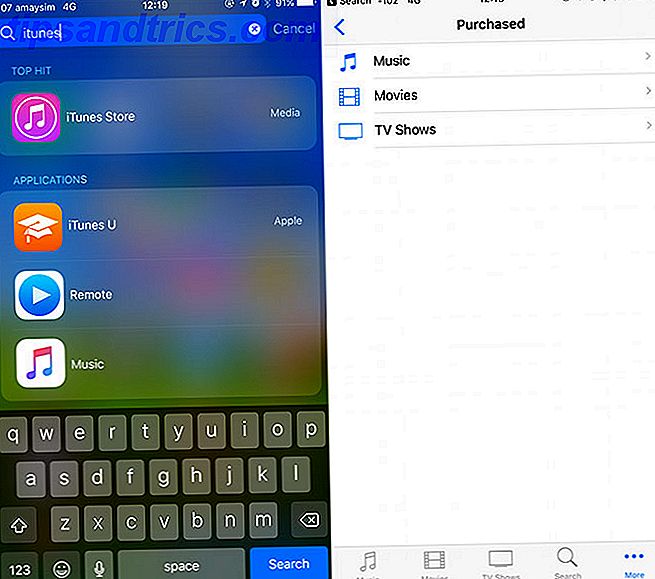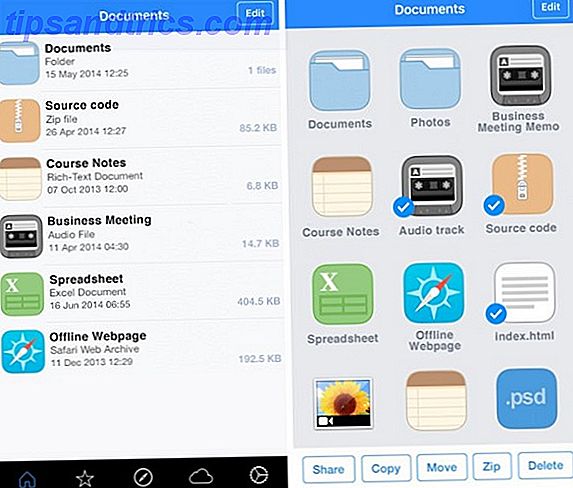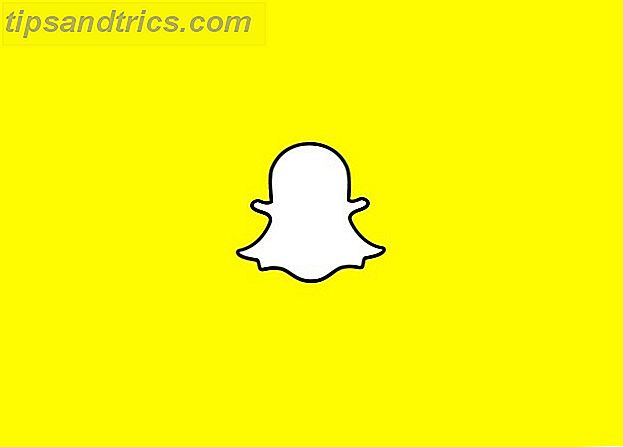Bedömning av antalet typsnitt du hittar i formella dokument 10 Mallar för att spara tid på kontoret 10 Mallar för att spara tid på kontoret Finns det dokument som du skriver om och om igen? Oavsett om det är mötesagendor, fakturor eller statusrapporter, kan mallar göra ditt arbete enklare. Vi har sammanställt 10 mallidéer för att spara tid. Läs mer, inte tillräckligt med människor uppmärksammar Microsoft Words stavningskontroll. Kanske beror det på att verktyget tenderar att understryka ord som inte ens är fel. Till exempel kommer det att markera några sammandragningar som skrivfel, som jag är, var inte, har inte etc.
Samma sak gäller för personliga ord. Om Word inte känner igen namnet på din hemstad eller namnet på din favoritsporter kommer appen att flagga upp det som ett misstag. Lyckligtvis är det enkelt att rätta till. Låt oss ta en närmare titt.
Så här stoppar du Word som markerar sammandragningar som fel
Att stoppa Word från att markera kontrakterade ord som misstag är lätt. Du kan följa de steg-för-steg-instruktionerna nedan.
- Öppna Microsoft Word.
- Klicka på Fil i bandet.
- Välj Alternativ från den vänstra panelen.
- Klicka på Proofing i sidofältet.
- Bläddra ner till avsnittet med titeln När du korrigerar stavning och grammatik i Word .
- Klicka på Inställningar .
- Bläddra ner till Formellt språk .
- Avmarkera kryssrutan bredvid Kontraktioner .
- Klicka på OK .
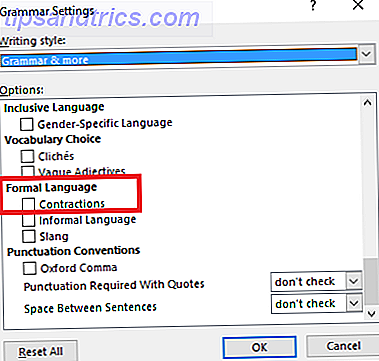
Hur man lägger till egna ord i Microsoft Word
Det finns flera sätt att lägga till egna ord i appens ordlista. Det vanligaste är att helt enkelt skriva ordet i Word, högerklicka på det och välj Lägg till ordlista från snabbmenyn.
Alternativt kan du också klicka på Lägg till till ordboksknapp när stavningskontroll av hela dokumentet.
Slutligen kan du lägga till det manuellt. Gå till Arkiv> Alternativ> Bevis> Anpassade ordlistor . Markera Custom.dic och klicka på Redigera ordlista . Skriv det ord du vill lägga till i fältet högst upp i fönstret och klicka sedan på Lägg till .

Hanterar du en omfattande anpassad ordbok i Word? Låt oss veta i kommentarerna nedan.